|
FANTASIA


Grazie Regina per la tua superba eredità; tu sarai sempre nei nostri cuori.
Il sito di Regis è chiuso. Fortunatamente avevo salvato i tutorial non ancora tradotti prima della chiusura.
Questo tutorial è stato tradotto in francese (ma il sito non è più in linea) e in spagnolo.

qui puoi trovare qualche risposta ai tuoi dubbi.
Se l'argomento che ti interessa non è presente, ti prego di segnalarmelo.
Questo tutorial è stato creato e tradotto con PSPX, ma può essere eseguito con ogni versione di PSP.
Dalla versione X4, il comando Immagine>Rifletti è stato sostituito con Immagine>Capovolgi in orizzontale,
e il comando Immagine>Capovolgi con Immagine>Capovolgi in verticale.
Nelle versioni X5 e X6, le funzioni sono state migliorate rendendo disponibile il menu Oggetti.
Con la nuova versione X7, sono tornati Rifletti/Capovolgi, ma con nuove differenze
Vedi la scheda sull'argomento qui
 Traduzione francese qui Traduzione francese qui
 Vos versions qui Vos versions qui

Materiale ici
Per il tube grazie ClaudiaViza
(in questa pagina trovi i links ai siti dei creatori di tubes)
Plugins
consulta, se necessario, la mia sezione filtri qui
FM Tile Tools - Blend Emboss qui
Xero - Clarity qui
Italian Editors - Effetto Fantasma qui
Filters Unlimited 2.0 qui
I filtri Italian Editors si possono usare da soli o importati in Filters Unlimited
(come fare vedi qui)
Se un filtro fornito appare con questa icona  deve necessariamente essere importato in Filters Unlimited. deve necessariamente essere importato in Filters Unlimited.

non esitare a cambiare modalità di miscelatura e opacità secondo i colori utilizzati.
Metti il preset Emboss 3 nella cartella Impostazioni predefinite.
Apri le maschere in PSP e minimizzale con il resto del materiale.
1. Apri una nuova immagine trasparente 800 x 600 pixels.
2. Selezione>Seleziona tutto.
Apri l'immagine di sfondo ShayD_Fishercat_paper9 e vai a Modifica>Copia.
Torna al tuo lavoro e vai a Modifica>Incolla nella selezione.
3. Livelli>Nuovo livello raster.
Apri l'immagine di sfondo ShayD:Fishercat_paper13 e vai a Modifica>Copia.
Torna al tuo lavoro e vai a Modifica>Incolla nella selezione.
Selezione>Deseleziona.
4. Livelli>Nuovo livello maschera>Da immagine.
Apri il menu sotto la finestra di origine e vedrai la lista dei files aperti.
Seleziona la maschera 100201074922397205354529.

Livelli>Unisci>Unisci gruppo.
5. Effetti>Effetti 3D>Sfalsa ombra, colore #878c81.
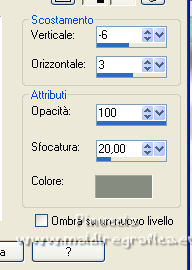
6. Effetti>Plugins>FM Tile Tools - Blend Emboss, con i settaggi standard.

7. Livelli>Duplica.
Immagine>Rifletti.
Livelli>Unisci>Unisci giù.
8. Attiva lo strumento Pennello 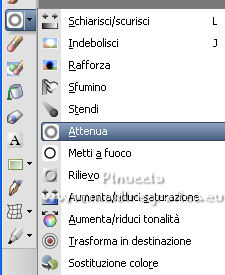 con i seguenti settaggi con i seguenti settaggi

Attenua un po' il bordo centrale superiore
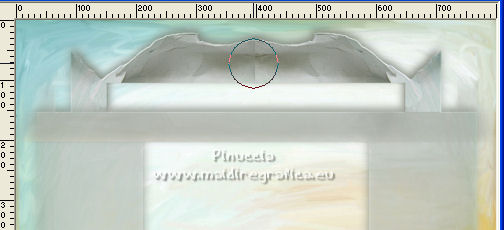
9. Livelli>Nuovo livello raster.
Attiva lo strumento Selezione  , rettangolo, , rettangolo,
e seleziona il rettangolo centrale
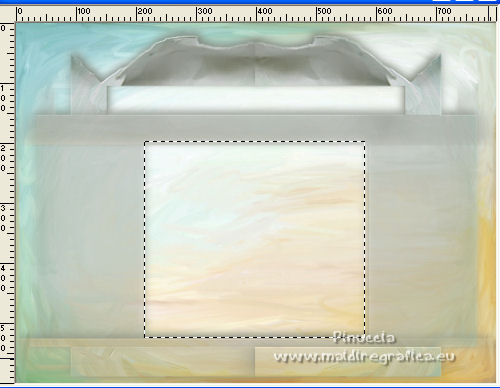
Selezione>Modifica>Seleziona bordure selezione.

Imposta il colore di primo piano con il colore bianco.
Riempi  la selezione con il colore bianco. la selezione con il colore bianco.
Selezione>Deseleziona.
10. Effetti>Plugins>Italian Editors Effect - Effetto Fantasma, con i settaggi standard.
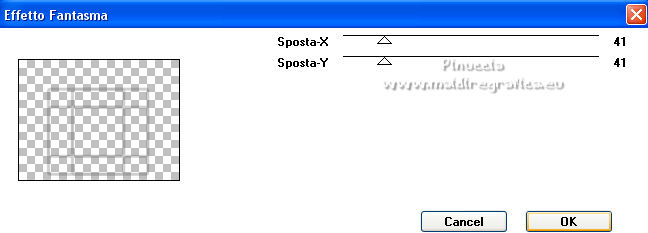
Effetti>Effetti di bordo>Aumenta.
Effetti>Effetti 3D>Sfalsa ombra, con i settaggi precedenti.
Se il filtro dà colori differenti:
Regola>Tonalità e saturazione>Viraggio.

11. Livelli>Nuovo livello raster.
Attiva nuovamente lo strumento Selezione  , rettangolo, , rettangolo,
e seleziona il piccolo rettangolo al centro
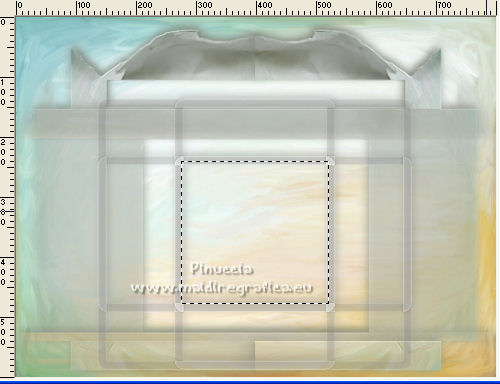
Apri il tube Histoire_d-Elfes_ptitesouris_Ele(1) e vai a Modifica>Copia.
Torna al tuo lavoro e vai a Modifica>Incolla nella selezione.
Selezione>Deseleziona.
Sposta questo livello sopra il livello di sfondo.
Abbassa l'opacità del livello al 70%.
12. Effetti>Plugins>Xero - Clarity, con i settaggi standard.

13. Attiva il livello superiore.
Apri il tube stars e vai a Modifica>Copia.
Torna al tuo lavoro e vai a Modifica>Incolla come nuovo livello.
Sposta  il tube in alto a destra. il tube in alto a destra.
Livelli>Duplica.
Immagine>Rifletti.
Livelli>Unisci>Unisci giù.

14. Effetti>Effetti 3D>Sfalsa ombra, colore bianco.
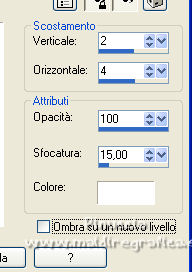
15. Livelli>Nuovo livello raster.
Riempi  il livello con il colore bianco. il livello con il colore bianco.
Livelli>Nuovo livello maschera>Da immagine.
Apri il menu sotto la finestra di origine
e seleziona la maschera Narah_Abstract020.

Livelli>Unisci>Unisci gruppo.
16. Effetti>Filtro definito dall'utente, seleziona il preset Emboss 3 e ok.

Effetti>Effetti 3D>Sfalsa ombra, colore bianco.
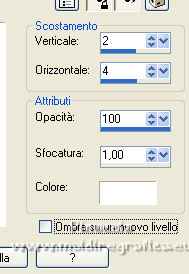
17. Apri il tube Histoire_d-Elfes_ptitesouris_Ele(23) e vai a Modifica>Copia.
Torna al tuo lavoro e vai a Modifica>Incolla come nuovo livello.
Immagine>Ridimensiona, all'80%, tutti i livelli non selezionato.
Sposta  il tube a destra. il tube a destra.
Effetti>Plugins>FM Tile Tools - Blend Emboss, con i settaggi standard.
18. Effetti>Effetti 3D>Sfalsa ombra, colore #7f817a.

19. Immagine>Aggiungi bordatura, 1 pixel, simmetriche, con un colore scuro della tua immagine.
Livelli>Duplica.
Immagine>Ridimensiona, al 90%, tutti i livelli non selezionato.
Attiva il livello sottostante dell'originale.
Regola>Sfocatura>Sfocatura gaussiana - raggio 20.

Effetti>Filtro definito dall'utente - Emboss 3.
20. Attiva il livello superiore.
Effetti>Effetti 3D>Sfalsa ombra, colore #929488.

Ripeti l'Effetto Sfalsa ombra, verticale e orizzontale -2/-4.
21. Apri il tube TubeClaudiaViza-fantasia2 e vai a Modifica>Copia.
Torna al tuo lavoro e vai a Modifica>Incolla come nuovo livello.
Immagine>Rifletti.
Sposta  il tube in basso a sinistra. il tube in basso a sinistra.
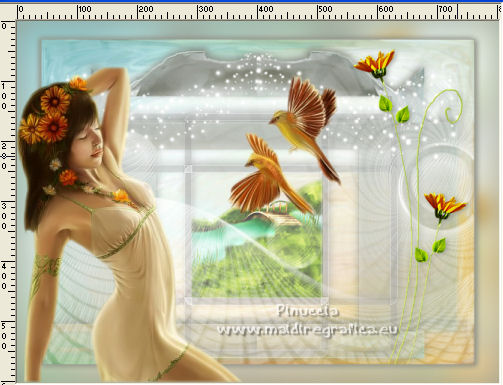
Livelli>Duplica.
Attiva il livello sottotante dell'originale:
Regola>Sfocatura>Sfocatura gaussiana - raggio 10.

22. Immagine>Aggiungi bordatura, 1 pixels, simmetriche, colore scuro.
Immagine>Aggiungi bordatura, 20 pixels, simmetriche, colore bianco.
Immagine>Aggiungi bordatura, 1 pixel, simmetriche, colore scuro.
Immagine>Ridimensiona, a 800 pixels di larghezza, tutti i livelli selezionato.
Firma il tuo lavoro e salva in formato jpg.
Per i tube accessori grazie Cal; il tube della donna non è firmato.

Versioni di Regina



Se hai problemi, o dubbi, o trovi un link che non funziona, o soltanto per un saluto, scrivimi.
20 Giugno 2022

|



 Traduzione francese qui
Traduzione francese qui Vos versions qui
Vos versions qui